开机启动项如何关闭开机启动项的关闭方法
发布时间:2017-07-04 13:57:02 浏览数:
今天给大家带来开机启动项如何关闭开机启动项的关闭方法,让您轻松解决问题。
我们电脑用的时间长了就会卡,其中一个原因就是开机启动项特别多。那么开机启动项怎么关闭呢?下面小编就来教大家管理开机启动项的方法。具体方法如下:
1开机启动项用第三方管理比较方便,小编这里演示用的是金山卫士,大家可以去官网下载一下。
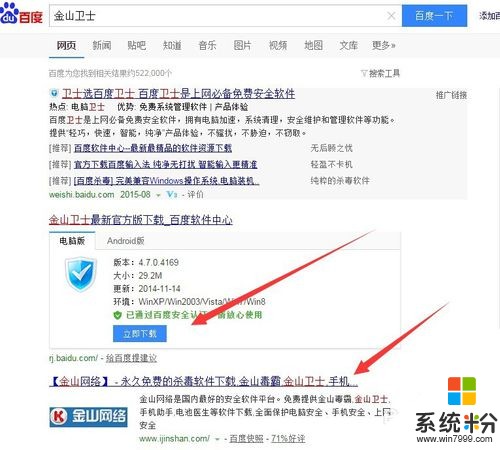 2
2安装好之后单击桌面右下角的“金山卫士"图标,打开金山卫士首页。
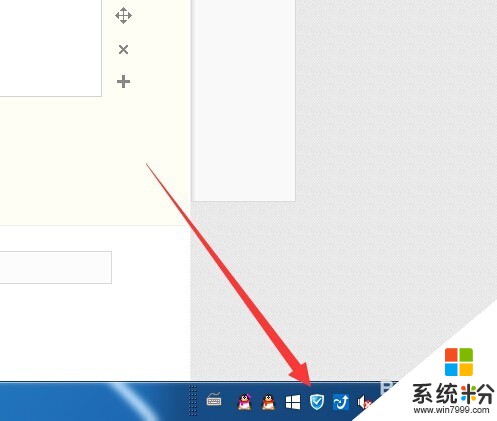 3
3进入首页之后点击上方菜单栏的“系统优化”图标。
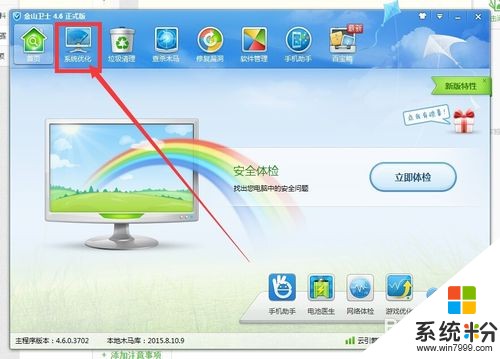 4
4然后在系统优化的子菜单中找到“开机加速”,并点击。
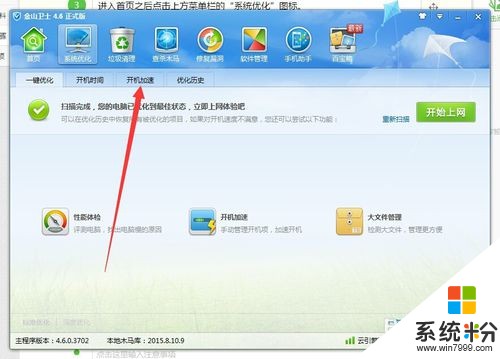 5
5之后就可以看到“开机启动项”了,如果想设置某个程序的开机启动项,只要单击后面的“启用”或“禁止”就可以了。
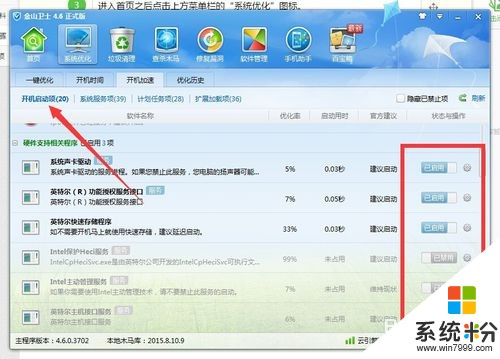
以上就是开机启动项如何关闭开机启动项的关闭方法教程,希望本文中能帮您解决问题。